
Täna on meil väga lihtne õpetus, mis võimaldab meil oma Ubuntu süsteemile anda väga professionaalse puudutuse. Teeme seda, kohandades programmile langevat sisselogimisekraani lightdm Ubuntu puhul.
lightdm See on standardne Ubuntu seansihaldur alates Unity asutamisest. Selle muutmine on väga lihtne ja pole ohus. Esimene asi, mida peame tegema, on käepärast olema pildid ja ikoonid, mida soovime muuta, samuti teadma failide aadresse, et kohandamine oleks kiirem.
Dconf-tools, tööriist sisselogimisekraani muutmiseks
Kohandamise tegemiseks peame avama dconfi programm, mis on tavaliselt vaikimisi installitud Ubuntu, kuid kui meil pole seda installitud, avage konsool ja kirjutage
sudo apt-get install DCONF-tööriistad
installime dconf, väga võimas tööriist, mis võimaldab meil muudatusi teha ilma igasuguse ohuta.
Nüüd läheme kriipsule ja kirjutame dconf, avame programmi ja ilmub järgmine ekraan
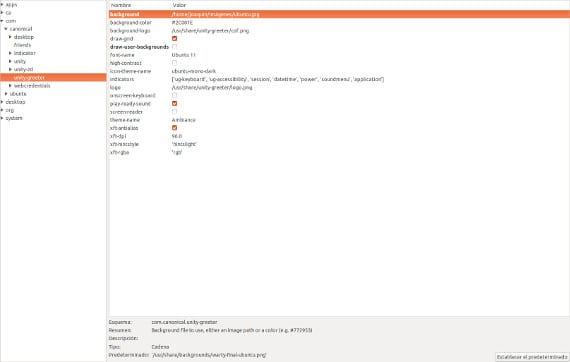
dconf See on Windowsi registriga sarnane programm: vasakul veerg koos programmide, mida saab muuta ja / või kohandada, paremal muudetavad suvandid.
Vasakus veerus otsime com → Kanooniline → ühtsustervitaja . Pärast selle märkimist ilmuvad paremas veerus valikud, mida saame oma sisselogimisekraanil muuta.
Valikud, mida saame puudutada, on järgmised:
- Taust: See on taustpilt, selle muutmiseks peame märkima ainult uue pildi aadressi, mille me tahame panna, ja vajutage sisestusklahvi.
- Taustavärv: tähistab värvi, mille soovime sisselogimisekraanile panna. See on hea alternatiiv taustaks, kui me ei soovi, et meil oleks pilti.
- Joonista ruudustik: See on Ubuntu vesimärk, saame selle valiku märkida või tühistada, lisades või mitte vesimärki.
- Joonista kasutaja taustad: selle suvandi märkimisega seadistame töölauale sama taustpildi kui taustpildi.
- Fondi nimi: Sisselogimisekraanil kasutatav font ja suurus
- Ikooni-teema-nimi: kasutatava ikooniteema nimi.
- logo: on pilt, mida kuvatakse ekraani allosas. Selle suurus peab olema 245 × 43.
- Ekraaniklaviatuur: See valik võimaldab virtuaalsel klaviatuuril sisestada sisselogimisekraanil olevad märgid.
- Teema-nimi: näitame töölaua teemat, mida soovime kasutada.
Nüüd jääb teile ainult seda oma maitse järgi muuta. Valikud on mõnevõrra piiratud, kuid saame muuta välimust professionaalsele tasemele, mida teised operatsioonisüsteemid meile ei võimalda, näiteks Windows. Viimane detail: kui soovite muudatusi kontrollida, saate konsooli avada ja selle kirjutada
lightdm –testirežiim –veaviga
See käsk võimaldab meil käivitada ja näha sisselogimisekraani, sulgemata kasutatavat seanssi. Ütle ka, et Dconf annab meile võimaluse enne nupu muutmist kõik tagasi viia, nagu see oli enne "Määra vaikimisi”. Teisisõnu, saame isikupärastamise probleemideta.
Rohkem informatsiooni - MDM 1.0.6 installimine Ubuntu 12.10
Allikas ja pilt - On avatud on tasuta
väga hea panus aitäh ...
Suurepärane!